Как нарисовать перья совы в фотошопе
Обновлено: 03.07.2024
Как нарисовать мультяшную сову цветными маркерами или фломастерами
Что понадобится
- Бумага;
- цветные маркеры или фломастеры.
Как рисовать
Чёрным фломастером изобразите два больших круга. Внутри них нарисуйте ещё по одной фигуре, но меньшего диаметра. Это глаза, в которых нужно также показать зрачки. От внешних кругов выпустите вверх изогнутые линии.
Кадр: MOOTOON animacija / YouTube
Нарисуйте большую дугу, чтобы обозначить голову совы. От кончиков изогнутых отрезков вниз выпустите по вертикальной черте. Получатся треугольники. Между фигурами очертите широкую галочку.
Кадр: MOOTOON animacija / YouTube
Наметьте треугольный клюв. Покажите округлое тело. Повторите контур формы внутри заготовки — это грудь. Очертите крылья, прилегающие к корпусу. Сделайте на кончиках деталей несколько штрихов.
Кадр: MOOTOON animacija / YouTube
Нарисуйте пальцы в виде изогнутых полосок. Обозначьте ветку, на которой сидит птица. На теле очертите несколько дуг — получатся перья.
Кадр: MOOTOON animacija / YouTube
Светло‑коричневым фломастером закрасьте тело и голову совы. Круги у глаз и грудь сделайте бежевыми.
Кадр: MOOTOON animacija / YouTube
Для клюва и лап используйте жёлтый цвет, для ветки — тёмно‑коричневый. Глаза в примере зелёные, а зрачки изумрудные.
Кадр: MOOTOON animacija / YouTube
Подробности — в видеоинструкции:
Какие ещё есть варианты
Простой способ для детей и начинающих художников:
Очень яркий рисунок:
Забавная сова в шарфике:
Создание этого рисунка не займёт больше 10 минут:
Как нарисовать мультяшную сову красками
Что понадобится
- Бумага; или простой карандаш;
- гуашь;
- щетинистая кисть;
- баночка с водой;
- палитра.
Как рисовать
Маркером или простым карандашом нарисуйте большой круг. Это тело совы. Внутри заготовки сделайте ещё две фигуры, но поменьше — так вы обозначите глаза. Клюв — перевёрнутая капля.
Кадр: АРТ Клякса / YouTube
Изобразите зрачки с бликами. Над глазами очертите широкую галочку, кончики которой выходят за контуры рисунка. Получатся ушные пучки. Добавьте маленькие крылья. Лапы похожи на перевёрнутые бутоны тюльпанов. Линиями покажите ствол дерева и ветку, на которой сидит сова.
Кадр: АРТ Клякса / YouTube
Верхнюю часть листа закрасьте чёрной гуашью. Не ополаскивая кисть, зачерпните голубую или синюю краску и покройте пустые части фона. Переходы между оттенками растушуйте.
Кадр: АРТ Клякса / YouTube
Ствол дерева и ветку сделайте коричневыми. Добавьте на эти детали широкие чёрные мазки. Закрасьте сову. Постарайтесь не залезать на глаза, нос и лапы.
Кадр: АРТ Клякса / YouTube
На палитре смешайте белую гуашь с небольшим количеством жёлтой краски. Сделайте на теле и крыльях птицы штрихи — так вы покажете перья. Ярко‑жёлтый оттенок используйте для глаз и лап.
Кадр: АРТ Клякса / YouTube
Подчеркните контур глаз оранжевой гуашью, внутри деталей расположите белые мазки. Покройте нос и зрачки чёрным цветом. Прорисуйте изогнутую галочку на лбу и добавьте к ней ответвления.
Кадр: АРТ Клякса / YouTube
Сделайте жёлтые штрихи на ушных пучках и макушке совы, белые — на теле. Обозначьте блики на носу и зрачках. Это немного оживит рисунок. Возьмите на кисть сначала голубую краску, а затем белую. Мазками покажите листики на дереве.
Кадр: АРТ Клякса / YouTube
Поставьте на фоне множество точек, если хотите изобразить звёзды. Смешайте белую гуашь с каплей коричневой. Нанесите несколько штрихов на ствол и ветку.
Кадр: АРТ Клякса / YouTube
Нюансы — во вдохновляющем видео:
Какие ещё есть варианты
Яркий рисунок, с которым справится даже ребёнок:
Милая сова в шапке и шарфе:
Как нарисовать мультяшную сову цветными карандашами
Что понадобится
- Бумага;
- простой карандаш;
- линер (по желанию);
- ластик;
- цветные карандаши.
Как рисовать
Простым карандашом наметьте два круга. Это глаза совы. В центре деталей изобразите заштрихованные зрачки, возле контуров — по два пустых овальных блика.
Очертите клюв, напоминающий перевёрнутую каплю. Из верхней части фигуры выпустите вверх две прерывистые линии под наклоном. На кончиках расположите по треугольнику без основания. Получатся ушные пучки.
Обозначьте выпуклую макушку. Дугами покажите границы головы. Изобразите округлое тело птицы. По бокам — крылья.
Под туловищем наметьте шесть изогнутых штрихов — это пальцы совы. Схематично очертите ветку, состоящую из двух линий. Обведите рисунок чёрным карандашом или линером.
Сотрите вспомогательный набросок ластиком. Добавьте большое бежевое пятно на грудь и ещё два подобных рядом с глазами. Наметьте контур перевёрнутого треугольника на голове.
Тёмно‑коричневым карандашом закрасьте крылья, ушные пучки, пальцы и ветку. Светло‑коричневый оттенок используйте для макушки, тела и боковых частей головы. Радужки и клюв совы сделайте оранжевыми.
Полная версия урока с комментариями на английском — в видео:
Какие ещё есть варианты
Очаровательная сова, нарисованная простым карандашом:
Как нарисовать мультяшную сову чёрным маркером или фломастером
Что понадобится
Как рисовать
Наметьте два больших круглых глаза. Внутри изобразите овальные зрачки, которые нужно будет закрасить, оставив в них по блику. Нарисуйте клюв — это перевёрнутая капля.
Дугой покажите макушку. Очертите треугольные ушные пучки. Чтобы обозначить перья, сделайте несколько штрихов под наклоном.
Справа нарисуйте овальное крыло с выбивающимися снизу перьями. Внутри заготовки наметьте волнообразный узор. Второе крыло (справа) видно частично — по форме деталь напоминает полумесяц с рассечённым кончиком.
Изобразите когти совы — это овалы под наклоном. Очертите ветку, состоящую из двух ломаных линий. Покажите треугольный хвост. Волнами обозначьте перья на груди.
Полную версию мастер‑класса можно посмотреть здесь:
Какие ещё есть варианты
Четырёхминутный мастер‑класс для тех, у кого мало времени:
Тут показывают, как изобразить забавную птицу на красивом дереве:
Этот способ немного сложнее предыдущих, но вы справитесь:
Как нарисовать реалистичную сову простым карандашом
Что понадобится
- Бумага;
- простой карандаш;
- ластик.
Как рисовать
Чтобы обозначить голову, изобразите круг. Внутри заготовки разместите две изогнутые перекрещённые линии: горизонтальную и вертикальную.
Ниже изобразите ещё один круг, но побольше. Это грудь совы. Снизу добавьте к детали вытянутую дугу — тело. Отрезками очертите шею.
Короткими линиями покажите лапу с тремя пальцами. Нарисуйте U‑образный хвост под наклоном.
Изобразите миндалевидные глаза. Внутри деталей расположите тёмные округлые зрачки и пустые блики. Заштрихуйте радужки, не сильно давя на карандаш.
От глаз выпустите вниз две прерывистые линии, сужающиеся книзу. Наметьте треугольный изогнутый клюв. Сделайте серию коротких штрихов, чтобы обозначить сердцевидный лицевой диск.
Детализируйте лапу. Для этого по бокам от вспомогательной линии проводятся ещё две. Пальцам придайте изогнутую форму. На кончике каждого нарисуйте по маленькому треугольному когтю.
Вторую лапу видно не полностью — покажите контур детали позади первой. Наметьте крыло. Оно похоже на овал под наклоном, сужающийся книзу. Хвост сделайте немного короче. Линиями обозначьте перья.
Придайте груди выпуклую форму. Под хвостом нарисуйте дугу, внутри — короткие отрезки. Сотрите вспомогательные линии ластиком.
Затемните грудь, лапы, пространство под крылом и области вокруг глаз. Добавьте лёгкую штриховку на шею и возле контуров лицевого диска. Сделайте границы между перьями ярче.
Покажите тень под птицей. Так не будет казаться, что сова парит в воздухе. Не сильно давя на карандаш, закрасьте крыло. На нём и шее оставьте небольшие продолговатые пятна. Обведите лицевой диск.
Посмотрите видео с комментариями, чтобы проработать рисунок ещё лучше:
Какие ещё есть варианты
Для тех, кто хотел бы нарисовать полярную сову:
Здесь показывают, как изобразить птицу цветными карандашами:
Как нарисовать реалистичную сову красками
Что понадобится
- Бумага;
- простой карандаш;
- кисть среднего размера;
- акварель;
- баночка с водой;
- тонкая кисть.
Как рисовать
Наметьте ломаную полоску с неровным контуром — это ствол. Изобразите ветку. Нарисуйте перевёрнутую каплю, чтобы обозначить тело и хвост совы. Схематично очертите голову, напоминающую трапецию с закруглёнными углами. Внутри детали расположите лицевой диск. Покажите крыло слева. Постарайтесь не нажимать на карандаш слишком сильно, иначе набросок будет виден даже под краской.
Кадр: Елена Столыпина / YouTube
Когти совы — изогнутые треугольники. Над фигурами располагаются небольшие дуги. Покажите массивные круглые глаза. Рядом с заготовками сделайте серию штрихов. Клюв по форме напоминает овал с заострёнными кончиками. Добавьте к стволу ещё одно ответвление.
Кадр: Елена Столыпина / YouTube
Используя кисть среднего размера, закрасьте лицевой диск и тело птицы бежевой акварелью. Сделайте светло‑коричневые мазки у контуров живота и груди. Перья обозначьте штрихами.
Кадр: Елена Столыпина / YouTube
Тёмно‑коричневой краской покройте хвост, голову и крыло. На последнем должны остаться небольшие пробелы. Обведите глаза, выпустите от них несколько изогнутых отрезков, а затем слегка размойте.
Кадр: Елена Столыпина / YouTube
Добавьте на грудь, крыло и хвост птицы ещё немного коричневых мазков. Так рисунок станет насыщеннее. Глаза сделайте чёрными. Закрасьте ветку, стараясь не залезать на когти.
Кадр: Елена Столыпина / YouTube
Смочите фон водой, а затем покройте его голубыми, фиолетовыми и тёмно‑синими пятнами. Когда бумага просохнет, возьмите тонкую кисть. Изобразите тень на стволе. Прорисуйте чёрные ответвления и когти совы.
Кадр: Елена Столыпина / YouTube
Зелёными штрихами обозначьте иголки на ветке. На лицевом диске и голове наметьте множество тонких чёрных линий. Тёмно‑коричневые штрихи расположите на груди, крыле и шее. Так вы покажете текстуру оперения. В глазах сделайте белые блики.
Кадр: Елена Столыпина / YouTube
Если остались вопросы, посмотрите видеоинструкцию:
Какие ещё есть варианты
Для тех, кому нравится рисовать гуашью или акрилом:
Если вы хорошо рисуете, повторить это изображение будет просто:
Этот мастер‑класс длится полчаса, но вопросов после него остаться не должно:
Делаем в Фотошоп механическую сову в стиле Стимпанк

Сложность урока: Средний

Стимпанк – вид научной фантастики, который совмещает высоко технологические изобретения со старыми механизмами (чаще всего паровыми). И в этом уроке я покажу вам, как создать механическую сову, используя разные стоковые изображения.
Увлекаетесь дизайном в стиле стимпанк? Обратите внимание на великолепные работы в этом стиле, доступные на GraphicRiver и Envato Elements.
Примечание: Автор использовал платные материалы. В архиве вы найдёте альтернативный вариант изображений для выполнения урока
1. Рисуем сову
Шаг 1
Исторически сложилось, что сова символизирует мудрость и тайну. Часто ее изображают, как хранителя секретов. Вдохновившись этим, я решила создать механическую сову с замочной скважиной в стиле стимпанк. В работе я также буду ориентироваться на похожие иллюстрации с совами на сайте Pinterest.
Создаем новый документ размером 1260 х 1000 пикселей и с разрешением 100 dpi. Высокое разрешение позволит нам тщательнее проработать детали и получить более качественный результат.

Берем Brush Tool (B) (Кисть) и жесткой кисточкой создаем набросок совы.

Шаг 2
Перед началом рисования тщательно изучаем и анализируем референсы, которые мы подготовили для работы. Для нашей иллюстрации пригодится все: от украшений с драгоценностями до бронированных перчаток. Старайтесь держать все элементы в голове и подготовить такой набросок, который разработан с учетом всех этих предметов.

Большинство предметов мы будем редактировать, дублировать, отражать, поэтому убедитесь, что все они подходят для иллюстрации и при работе не возникнут неожиданные трудности.
Шаг 3
Несмотря на то, что урок посвящен созданию коллажа, не будет лишним подготовить грубый набросок, чтобы лучше понимать структуру совы. Также это поможет нам на начальном этапе определить какие и сколько стоковых фото понадобится для завершения коллажа.
Начинайте рисовать с простых фигур, например, окружностей для головы и туловища. Затем усложняйте набросок дополнительными деталями. Нашу сову мы нарядим в цилиндр, очки, пояс и добавим замочную скважину. Убедитесь, что все дополнительные детали прорисованы на наброске, чтобы в процессе не возникало трудностей.

Так как основная цель урока – воссоздать стиль стимпанк, мы не будем рисовать реалистичную сову, а ограничимся лишь базовыми очертаниями и достаточно свободными анатомическими пропорциями. Не бойтесь добавлять индивидуальности своим персонажа, преувеличив некоторые детали, например, клюв, а остальные оставив маленькими.
Вот так выглядит готовый набросок.

2. Формируем тело совы
Шаг 1
Теперь, когда набросок закончен, мы можем перейти к следующему этапу и продумать, как собрать все элементы вместе. Прежде чем накладывать тени и текстуры, вырезаем и вставляем объект на документ, затем анализируем освещение.
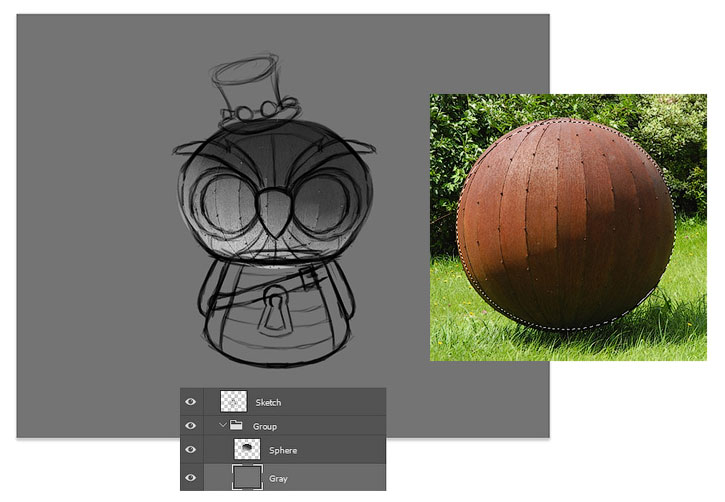
Активируем свободную трансформацию (Ctrl+T) и поворачиваем сферу на 180 градусов, чтобы тень оказалась сверху. Переходим Image – Adjustments – Hue/Saturation (Изображение – Коррекция – Цветовой тон/Насыщенность) и устанавливаем Saturation (Насыщенность) на -100, чтобы сфера стала черно-белой.
Далее берем Polygonal Lasso Tool (L) (Прямоугольное лассо) и выделяем верхнюю часть шлема, копируем (Ctrl+C) и вставляем (Ctrl+V) шлем на рабочий документ. Добавляем на него маску, кликнув на кнопку Add layer mask (Добавить слой-маску) в нижней части панели слоев. С помощью маски скрываем части шлема, которые выступают за контуры наброска.

Шаг 2
Закончив с основой тела совы, переходим к деталям. Открываем картинку с совой и с помощью Polygonal Lasso Tool (L) (Прямоугольное лассо) вырезаем клюв на украшении. Копируем и вставляем его на рабочий документ, разместив над слоем с наброском. С помощью свободной трансформации (Ctrl+T) корректируем размер и форму клюва, увеличив его. При необходимости, дорабатываем края с помощью Eraser Tool (E) (Ластик).

Шаг 3
Теперь вырезаем часть серебряной рамки и вставляем на рабочий документ. С помощью свободной трансформации (Ctrl+T) поворачиваем эту деталь и размещаем в нижней части тела. Затем используем режим свободной трансформации Warp (Деформация), чтобы деформировать часть рамки, как показано ниже.

Далее вырезаем пояс и небольшую деталь с золотистой рамки. Пояс я сделала короче, вырезав отдельно пряжку и наложив ее на полоску. Затем вставляем на пояс элемент с рамки.

Шаг 4

Продолжаем формировать тело. Вырезаем замочную скважину и размещаем ее в центре туловища под ремнем. Затем с помощью Polygonal Lasso Tool (L) (Прямоугольное лассо) вырезаем пластину с металлических перчаток.
С помощью этой детали мы сформируем крылья. Вставляем ее на рабочий документ, затем переходим в режим свободной трансформации (Ctrl+T) и поворачиваем, как показано ниже. Затем жмем Ctrl+J, чтобы дублировать детали перчатки, отражаем ее Edit – Transform – Flip Horizontal (Редактирование – Трансформация – Отразить по горизонтали).

Шаг 5

Для бровей вырезаем элемент с серебряной рамки. С помощью свободной трансформации растягиваем вырезанный элемент и размещаем его под слоем с наброском. С помощью Eraser Tool (E) (Ластик) удаляем лишнее, чтобы сформировать бровь. Ничего страшного, если элементы не повторяют один-в-один контур наброска.
Жмем Ctrl+J, чтобы дублировать слой с бровью, и отражаем ее на противоположную сторону головы Edit – Transform – Flip Horizontal (Редактирование – Трансформация – Отразить по горизонтали).

Шаг 6

Теперь, когда основная часть тела готова, мы можем доработать наряд совы. Следующий элемент добавляем в группу, в которой находится туловище. С помощью Polygonal Lasso Tool (L) (Прямоугольное лассо) вырезаем шляпу. Копируем и вставляем ее на рабочий документ и редактируем форму с помощью свободной трансформации (Ctrl+T), чтобы шляпа идеально сидела на голове совы.

С помощью ластика (Е) удаляем часть наброска, чтобы он не мешал работе. Затем добавляем на слой с шляпой маску и черной кисточкой корректируем ее форму. Цвет и освещение мы доработаем позже.

На данном этапе у нас получилось слишком много металлических частей. Так как стиль стимпанк предполагает использование различных материалов, мы добавим еще деталей. С помощью Rectangular Marquee Tool (M) (Прямоугольное выделение) выделяем большой блик на шляпе и копируем его на рабочий документ. Размещаем блик на металлическом туловище так, чтобы он не перекрывал крылья, замок, пояс и другие детали.


Очень часто стимпанк-персонажи имеют очки. С помощью Polygonal Lasso Tool (L) (Прямоугольное лассо) вырезаем их и вставляем на рабочий документ. Отражаем очки по горизонтали и с помощью свободной трансформации корректируем перспективу, чтобы они идеально сидели на шляпе. Чтобы очки не выступали за границы шляпы, трансформируем слой с ними в обтравочную маску (Ctrl+Alt+G).

3. Создаем глаза совы
Шаг 1
Чтобы свести к минимуму количество используемых фото, можете использовать один и тот же снимок несколько раз. Особенно это актуально для глаз совы. Для начала мы добавляем новый слой и черной кисточкой (В) закрашиваем глаза.

Черный цвет будет самой темной частью глаз.
Шаг 2

Перед добавлением шестерней, мы должны вырезать их со снимка с помощью Polygonal Lasso Tool (L) (Лассо). Копируем и вставляем их на новые слои. Одну из шестеренок дублируем (Ctrl+J), с помощью Elliptical Marquee Tool (M) (Овальное выделение) выделяем внутреннюю часть копии и клавишей Delete удаляем выделение.
Закончив, дублируем (Ctrl+J) получившееся кольцо. При необходимости, с помощью ластика (Е) редактируем края шестерни.

Убедитесь, что каждая шестерня находится на отдельном слое.
Шаг 3
Теперь начнем создавать глаза. Размещаем две копии шестерни с вырезанной внутренней частью на черных окружностях.
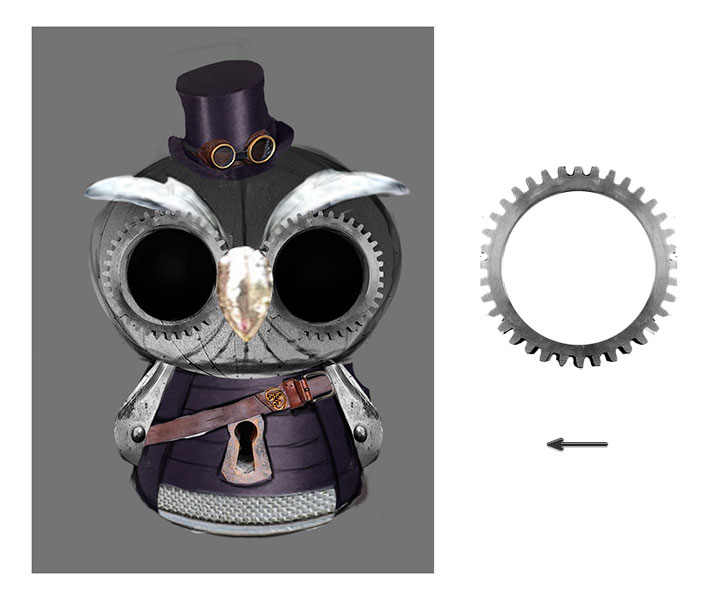
Шесть раз дублируем эту же шестерню. Уменьшаем их и распределяем в левой стороне левого глаза. После этого объединяем эти копии вместе (Ctrl+E). Дублируем получившийся слой, отражаем Edit – Transform – Flip Horizontal (Редактирование – Трансформация – Отразить по горизонтали) и переносим на второй глаз, чтобы картинка получилась более сбалансированной. После этого объединяем обе копии маленьких шестеренок вместе (Ctrl+E).

Теперь вставляем две другие шестерни на оба глаза и объединяем их в один слой (Ctrl+E). Таким образом, у нас должно быть три слоя с шестернями: ободок шестеренки, основная внутренняя часть и маленькие шестеренки.

Шаг 4
Перед тем, как продолжить работу с фоном, давайте добавим больше деталей на туловище совы. Вырезаем болт с шлема. Дублируем его семь раз и распределяем копии на правой и левой стороне туловища совы.

Также вы можете добавить два дополнительных болта на замочной скважине.
4. Создаем фон
Независимо от того, ищете ли вы готовый фон или создаете с нуля, постарайтесь тщательно подбирать стоковые фото. Фон должен соответствовать перспективе главного объекта сцены.
В нашем случае мы будем использовать для фона деревянную коробку. Копируем и вставляем ее на новый слой, корректируем размер так, чтобы сова оказалась в центре коробки. Также убедитесь, что куб достаточно большой, чтобы сова полностью влезла в него.

5. Добавляем свет, тени и цвет
Шаг 1

Шаг 2
На данном этапе шляпа получилась слишком темной, поэтому добавляем для нее корректирующий слой Levels (Уровни) и преобразовываем его в обтравочную маску (Ctrl+Alt+G). Настраиваем каналы RGB, Green (Зеленый) и Blue (Синий), как показано ниже:
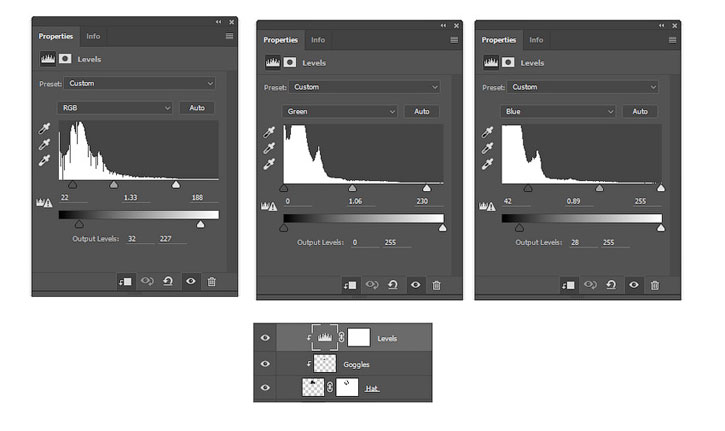
После этого шляпа станет светлее.

Шаг 3
Давайте подкорректируем освещение фона. Над фоновым слоем добавляем корректирующий слой Curves (Кривые) и преобразовываем его в обтравочную маску (Ctrl+Alt+G). Настраиваем кривые RGB, Green (Зеленый), Blue (Синий), как показано ниже. Сначала попробуйте добавить яркости, а затем легкую зеленоватую тонировку.

Мы еще вернемся к цветокоррекции, а пока перейдем к теням.
Шаг 4
Далее для слоев с бровями, шестернями и клювом создаем новые слои и преобразовываем их в обтравочные маски. Мягкой круглой кисточкой (В) темно-коричневого или черного цвета рисуем легкие тени. Начинаем с глаз, а затем рисуем тени на маленьких шестеренках, добавив глубины.
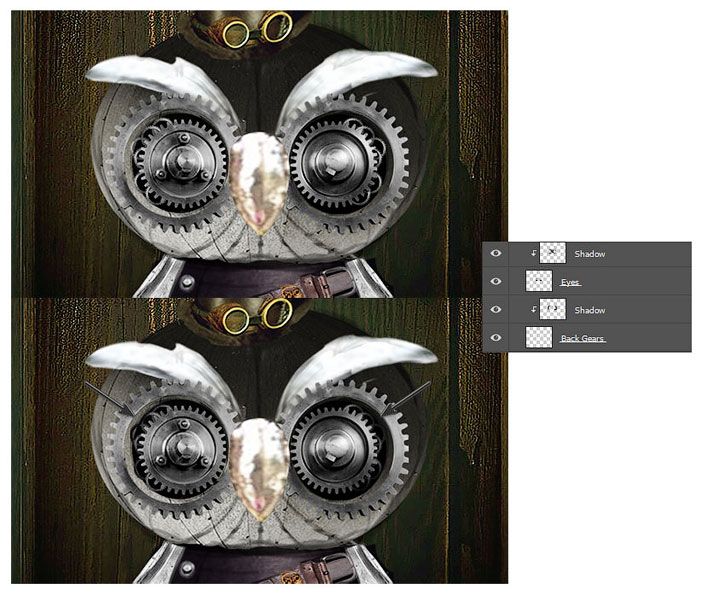
Затем переходим к клюву и бровям. Проводим кистью по краям металлических деталей, чтобы создать реалистичные искривления.

Продолжаем затенять сову. Добавляем тени по краям головы, чтобы сделать ее округлее. Над фоновым слоем с коробкой добавляем новый слой и рисуем на нем падащую от совы тень.

Шаг 5
Выше всех предыдущих слоев добавляем корректирующий слой Color Lookup (Поиск цвета). Устанавливаем 3DLUT File (Файл 3DLUT) на Candlelight. Благодаря такой тонировке, картинка смотрится гармоничнее.

Добавляем еще один корректирующий слой – Curves (Кривые). Настраиваем каналы RGB и Green (Зеленый), чтобы усилить эффект предыдущего корректирующего слоя.

6. Добавляем финальные штрихи
Шаг 1
В последнем разделе урока мы продолжим улучшать освещение, дорабатывать детали и настраивать цвет. Чтобы не запутаться, я буду добавлять все новые слои выше двух предыдущих корректирующих слоев.
Для начала создаем новый слой и круглой жесткой кисточкой с Hardness (Жесткость) 50-100% дорабатываем границы совы.

Обратите внимание, что я также доработала шляпу и клюв и добавила аккуратную узкую тень.
Продолжаем редактировать коллаж. Еще один отличный способ добавить четкости картинке – использовать блики, чтобы разбавить темные участки. Таким образом, добавляем блики вокруг клюва, шестеренок и бровей.

Шаг 2
Создаем новый слой и меняем его режим смешивания на Overlay (Перекрытие). Жесткой круглой кисточкой добавляем блики на металлических частях, затем берем мягкую кисть и добавляем белые блики на фоне и перед совой.
Так как ящик изнутри довольно темный, мы должны убедиться, что на данный момент сова достаточно хорошо освещена.

Шаг 3
Дорабатываем свет, добавив более реалистичную тень. Создаем новый слой и меняем его режим смешивания на Multiply (Умножение). Используем черный или темно-коричневый цвет, чтобы создать эффект виньетки.

Хорошее и реалистичное освещение заключается в определении баланса. Добавив виньетку, мы делаем более контрастной падающую на правую сторону тень от птицы, чтобы она выглядела так, как будто действительно стоит в ящике.

Шаг 4
Чтобы закончить коллаж, добавляем последний корректирующий слой Color Lookup (Поиск цвета). Устанавливаем 3DLUT File (Файл 3DLUT) на FoggyNight и уменьшаем Opacity (непрозрачность) слоя до 24%.
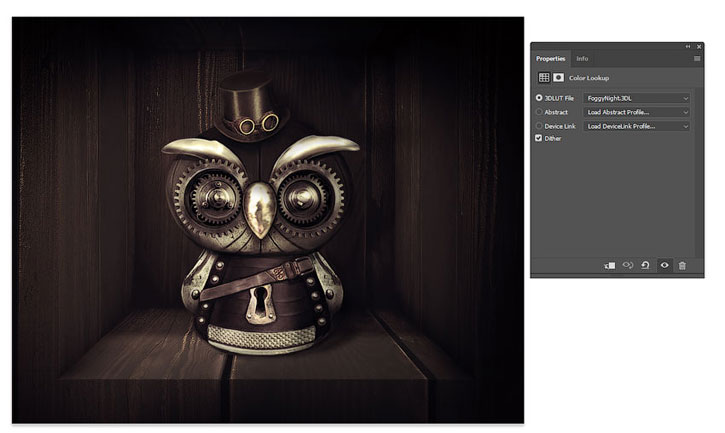
Ключ к качественному коллажу – тщательный подбор стоковых фото и внимание к деталям! И неважно, сколько изображений вы используете, проанализируйте источники света на каждом из них, чтобы финальный результат был максимально реалистичный.
Надеюсь, вам понравился этот урок! Не стесняйтесь задавать вопросы в комментариях ниже.


Design Prosmotr запись закреплена
Полный курс по рисованию в Adobe Photoshop
Продолжение качественного курса по рисованию в Adobe Photoshop, которые помогут прокачивать свои навыки конкретно на простых рисунках, для того, чтобы осознано подходить к рисованию.
В подборке — 5 уроков, где вы узнаете, как создать эффект снегопада, настроить холст и создать эффект свечения. Автор рассказывает, что может придать реалистичности изображению, со светотенью и создать объем.
Показать полностью.
Темы и описание:
— Сказочный дом
Использование болванки в 3D. Автор показывает как настроить холст и создать эффект свечения.
— Меч
Настройка правильных пропорций. Создание изображения без референсов. Добавление эффекта свечения.
— Дракончик
Работа со светотенью и создание объема. Нанесение бликов и теневых пятен на изображение. Занятие подойдет для начинающих.
— Птица феникс
Создание эффекта мазков. Автор демонстрирует закрашивание объектов и настройку цветовых переходов. Работа с контуром.
— Новогодняя иллюстрация
Добавление теневых пятен и бликов для придания реалистичности изображению. Работа с обводкой. Создание эффекта снегопада.


Design Prosmotr запись закреплена
Полный курс по рисованию в Adobe Photoshop
Продолжение качественного и четко структурированный курс по рисованию в Adobe Photoshop. Курс поможет прокачивать свои навыки конкретно на простых рисунках, для того, чтобы осознано подходить к рисованию.
В подборке — 6 уроков, где вы научитесь работать со светотенью и создавать объем. Использовать болванки в 3D и настраивать правильные пропорции. Автор продемонстрирует закрашивание объектов и настройку цветовых переходов.
Показать полностью.
Темы и описание:
— Пейзаж
Теоретическое вступление в искусство цифрового дизайна. Создание картины при помощи пятен и мазков. Изучение и настройка перспективы.
— Птица феникс
Создание эффекта мазков. Автор демонстрирует закрашивание объектов и настройку цветовых переходов. Работа с контуром.
— Дракончик
Работа со светотенью и создание объема. Нанесение бликов и теневых пятен на изображение. Занятие подойдет для начинающих.
— Меч
Настройка правильных пропорций. Создание изображения без референсов. Добавление эффекта свечения.
— Сказочный дом
Использование болванки в 3D. Автор показывает как настроить холст и создать эффект свечения.
— Собака-рыцарь
Построение правильных пропорций рисунка. Создание эскиза на основе нескольких фото. Закрашивание объекта мазками и настройка цветовых переходов.

Design Prosmotr запись закреплена
Полный курс по рисованию в Adobe Photoshop
Эта четвертая часть из объемного курса по самому популярному графическому редактору Adobe Photoshop. Курс поможет прокачивать свои навыки конкретно на простых рисунках, для того, чтобы осознано подходить к рисованию.
Показать полностью.
В подборке — 6 уроков, где вы научитесь использовать разные цвета фона для того, чтобы теория светотени работала на вас и ваш рисунок. Автор рассказывает, как анализировать рисунок и каждый его этап, создавать свою библиотеку образов и многое другое.
Темы и описание:
— Каменный голем
Ошибкой новичков часто бывает сосредоточенность на применении большого количества фильтров. В видео автор обьясняет как не превратить рисунок в бессмысленный набор фильтров, что нужно для прогресса, почему важно отрабатывать форму, композицию, свет и перспективу на простых рисунках на начальных этапах обучения рисованию в фотошоп с нуля.
— Лиса
Персонажем урока станет мультяшная лисица, которая будет создаваться на примере референса. Видео учит использовать референте, но избегать четкого копирования . В таком случае автор предлагает анализировать форму персонажа для того, чтобы уметь рисовать объект с разных ракурсов при помощи пространственного воображения. Для этого необходимо научиться мыслить формами, уметь разбивать рисунок на плоскости, что и объясняется на примерах с самых первых минут видео урока.
— Цветок
Данный урок развивает умение комбинировать референсы и собственное воображение для того, чтобы использовать только особенности и характеристики того предмета, который нужно нарисовать. Тематикой для рисования станет цветок, на котором вы будете учиться анализировать форму, перспективу и светотень. Вы будете учиться создавать композицию и работать с ракурсом предмета на вашем рисунке, познакомитесь с понятием иллюстрация и ее характеристиками.
— Пес
Во время работы над линейным рисунком, вы пройдете тему послойного рисования и технику рисования пятнами. Автор познакомит вас с понятием стилизация и ее функциями. Во время демонстрации будут использоваться разные ракурсы персонажа, основанные на теории перспективы и работе с объемами и формами. После завершения урока вы сможете рисовать любые объекты, при помощи набора простых форм и вертеть их с пространстве, что в будущем станет полезным навыком создания персонажей для игр.
— Бумажный самолет
В ходе обучения вы, отталкиваясь от линейной перспективы начнете работать с объемом. Работа с симметрией и асимметрией научит вас вписывать любой объект в нужные формы и подстраивать под обьем все детали объекта. Автор познакомит вас с новыми функциями и клавишами Adobe Photoshop, которые станут полезными для рисования. Новые горячие клавиши помогут вам научится делать рисунок ровными и чистым, потому как именно с этим и возникают проблемы во время рисования на планшете.
— Дракон
В рисовании очень важно правильно смотреть на плоскость листа, чтобы мыслить формами, создавать силуэт и правильно распределенный свет. Кроме базовых техник, автор будет делиться своими секретами рисования и возомненными ошибками новичков, которые допускает основная масса начинающих художников, которые работают в растровых программах. Обучение урока идет в программе Adobe Photosop, однако полезным он будет и для тех, кто предпочитает другие программы, так как основными инструментами станут кисть и резинка, как и в предыдущих этапах обучения в этом видео курсе по рисованию в фотошоп с нуля.

Design Prosmotr запись закреплена
Полный курс по рисованию в Adobe Photoshop
Продолжение качественного и четко структурированный курс по рисованию в Adobe Photoshop, где вы на примере тематических рисунков создадите эскиз, изучите базовые основы техник рисования, а также разбираться самые частые ошибки новичков, которые решили изучить рисование с нуля.
Показать полностью.
В подборке — 6 независящих друг от друга уроков, которые помогут разбираться все базовые техники рисования с использованием основных функций программы. Вы узнаете, как бороться с проблемой белого листа, что помогает правильно распределять умственные затраты и почему метод пятна не подходит для использования новичку.
Темы уроков:
— Лягушка
На уроке идет демонстрация важных аспектов правильного выбора общего тона, чтобы гармонизировать внешнее восприятие общей картинки, также объясняется почему метод пятна не подходит для использования новичку. В результате, вы научитесь упрощать свои задачи, при этом не теряя качество рисунка.
— Локация в цифровой графике
Рисование концепта игрового объекта для дальнейшего использования для игры будет полезным не только для начинающих художников, но и для профессионалов также. Начало урока посвящено приближению эскиза к трехмерной плоскости.
— Панда
Уроки фотошоп на данном занятии продолжают работу с персонажами и изучение базовых основ рисования для дальнейшего использования приобретенных навыков в профессиональной деятельности графического художника. Рисунок будет посвящен стилизованной нереалистичной панде, на примере которой вы будете разбирать теорию и отрабатывать знания на практике.
— Мумия
Вы изучите использование простых цилиндрических форм, которые нужно уметь крутить в пространстве. Чем сложнее вы сможете это сделать, тем сложнее вы сможете сделать ракурс и движения персонажа, в особенности стоячего персонажа в определенной позе. Все эти этапы будут на примере растолкованы в видео уроке и станут полезными в обучении рисования графических персонажей в Adobe Photoshop.
— Весенний пейзаж
Весенний пейзаж в качестве рисунка будет создан поэтапно, начиная со скетча и проработан с максимальной детализацией и применением ранее усвоенных базовых понятий графического рисования в фотошоп.
— Сова
Рисование будет с референса картинки совы. Новичкам полезно научится правильно работать с референсом, анализировать форму животного, понимать обьем. Вы сможете не копировать картинку, а стилизовать и искать иные от оригинала ракурсы для вашего персонажа. Вы придадите животному желаемые эмоции для того, чтобы в будущем использовать персонажа для мультипликаций. На примере нескольких движений автор учит менять и контролировать основные минимальные эмоций объекта.



Design Prosmotr запись закреплена
Полный курс по рисованию в Adobe Photoshop
Продолжение качественного курса по рисованию в Adobe Photoshop, которые помогут прокачивать свои навыки конкретно на простых рисунках, для того, чтобы осознано подходить к рисованию.
Показать полностью.
В подборке — 6 уроков, где вы узнаете, как рисовать вертикальные и горизонтальные линии, что представляют собой пятна, слой, перспектива и светотень, почему необходимо отойти от фототекстур, шейпов и фотобаш, и как они мешают в становлении универсального профессионального художника.
Темы и описание:
— Каменная статуя
Все, что нужно будет для урока,- это кисть, резинка, инструменты выделения и слои. В ходе урока рисунок будет создан при помощи пятен, которые необходимо будет научиться контролировать. То есть при этом будут минимально использоваться функциональности программы фотошоп и максимально сами навыки рисования.
— Божья коровка
На уроке обучение будет проводиться на примере рисования божьей коровки. Урок посвящен возможностям digital paitning и переноса рисунков из обычного рисования. Стилизация будет начинаться традиционно с создания эскиза и разбора необходимого разрешения для различных целей. Вы научитесь композиционному размещению рисунка на листе.
— Монстр
Урок обучает рисованию без референса. Автор разъясняет важность понимания формы и ее переноса на рисунок. Вы продолжаете работать с объемом и использованием объемных объектов для более реалистичного восприятия результата вашего рисунка . Рисунок будет начат с задавания формы и эскизного рисунка, затем будет залит силуэт и при помощи пятен дополнится цветовое раскрашивание.
— Рыбка Немо
Обучение на видео уроке будет посвящено рисованию рыбки Немо в фотошоп с референсом фотографии живой рыбки. Однако для того, чтобы начать создание эскиза внимание будет уделено представление непосредственно объемного рисунка, -использованию пространственного воображения, которое было разобрано в предыдущих уроках видео курса по рисованию в фотошоп.
— Цифровой рисунок: мост
Поэтапное создание иллюстрации моста автор покажет как не бояться тратить время на поиск решений для максимально успешного и красивого результата. В ходе урока вы узнаете о дополнительных программах полезных для профессионального развития художника, в том числе для 3d моделирования и скульптурирования.
— Цифровой рисунок: бульдог
Урок продолжает изучение техники рисования для начинающих художников. Автор на примере демонстрирует как правильно использовать референсы и как извлекать из них формы, основные линии, ловить движения, характер.

Design Prosmotr запись закреплена
Полный курс по рисованию в Photoshop
В подборке — 9 уроков, где автор рассказывает, как делать растяжку цвета мягкой кистью для создания более плавного смешанного цвета, что такое проблема чистого листа и как добавлять акценты для управления взглядом зрителя. Вы научитесь двигаться от общего к частному изображению деталей и узнаете почему тон важнее цвета.
Показать полностью.
Темы и описание:
— Кукла вуду
Первый урок станет показательным для новичков, а также для тех, кто хочет научиться рисовать на планшете стилусом. Вы узнаете о роли базовых техник, как работают фишки и фильтры при создании рисунка в Adobe Photoshop. Для того, чтобы сложилось правильное впечатление о рисунке, необходимо понятие базы, а для этого вы будете начинать обучение с перспективы светотени. При закрашивании куклы вуду рассматривается послойное создание тона. Также автор видео пояснит минусы работы на многослойном рисунке на протяжении всей работы и как сливать все в один слой. Важна универсальность действий и инструментов, чтобы не тратить много времени.
— Пень
Второй урок нацелен на рисование кистью и резинкой для ознакомления с правилами теоретической базы, обучению жанра отработки практических навыков за короткий промежуток времени. Навыки станут полезными для продвижения акаунта в Instagram и социальных сетях. Начиная с наброска эскиза пенька с грибами, в ходе урока вы будете добавлять объекты, чтобы сделать небольшую интересную композицию. Для изображения сложной иллюстрации с пеньком в центре событий, будут создаваться простые рисунки и минимальные росчерки.
— Супер патронус
Урок отходит от технических терминов и понятий уроков по Photoshop рисованию. Содержание 3-го видео направлено на экспериментирование в ходе создания рисунка патронуса, за важность выхождения за рамки, поиска правильных форм и пропорций. Вы познакомитесь с философией рисования форм для воспроизведения рисования объектов с разных ракурсов. Рисунок привязывается к понятию пространственного воображения, а не простого копирования объекта с картинки.
— Игровая локация
Видео урок посвящен проектированию объекта в фотошопе для игровых проектов, а также теоретической части- для желающих начать рисование с нуля. Начиная урок с наброска эскиза, максимально подробного линейного рисунка, который важен для наработки навыков новичков, вы одновременно будете учиться работать в цвете с самого начала. Автор помогает разобраться в различиях цвета и тона, разнице понятий тон и пятно, а также какие сложности работы на черно белом фоне могут возникнуть.
— Робокот
Рисунок урока будет представлять собой робокота , созданного на примере картинки железного человека. Первыми шагами станут линейные зарисовки силуэта карандашом, а затем форма будет заполнена цветным тоном. Так вы отработаете навыки поэтапного двухслойного закрашивания силуэта, слоем с линиями и слоем заливка. Затем все будет необходимо слить в единственный слой для завершающих штрихов работы над рисунком.
— Простой персонаж
На 6 занятии время будет уделено отработке знаний с предыдущих уроков на практике рисования простого персонажа в фотошоп. Во время создания эскиза, вы узнаете как, рисуя на планшете, контролировать толщину и длину линии, где необходимо использовать стилус. Базовые знания урока помогут вам научиться рисовать при любых условиях, правильно использовать наклон карандаша, функцию наклон пера для цифровой графики.
— Глаз дракона
Рисование в фотошопе,- это набор объективных правил, которые позволяют перенести реальность трехмерного мира в двухмерный. Для этого нужно представить объект и поместить его на лист бумаги или на планшет. Именно на изучение этих базовых основ и направлен урок, без привязки к конкретной программе.
— Магический камень
Кисть и резинка станут основными инструментами для урока в очередной раз. В качестве образа был выбран амулет, для создания абстрактной композиции и придания ей смысла на самых последних этапах урока. Для рисунка будет создано 2 слоя, которые потом будут слиты в один, так как курс продолжает отрабатывать вашу практику использовать меньшее количестве слоев.
— Котенок-акробат
Как происходит процесс рисования в фотошоп будет представлено в уроке 9 на примере рисования котенка-акробата. При этом создание эскиза будет начато без определенной цели нарисовать кота, а по ходу создания персонажа вы сможете определить его абстрактное предназначение.
Здесь рисунки и картины публикуют авторы, которые их создали.
Цифровые арты, рисунки на бумаге, картины на холсте, рисунки на ткани, дереве, камне и других материалах, процессы рисования, обучающие статьи, уроки, мастер-классы, полезности — творчество, которое своими руками сделали пикабушники и пикабушницы.
Мы открыты к общению и не кусаемся. Почти.
МИССИЯ И ЦЕЛЬ
Мы объединяем художников Пикабу, предлагаем обмениваться своим творчеством и опытом, популяризируем авторский контент.
Прежде всего стремимся демонстрировать работы, которые показывают умение автора рисовать.
ПОЛЕЗНЫЕ ССЫЛКИ
0. Без грубостей и хейта. Давайте жить дружно!
1. Лига Художников — работы, созданные вами.
Чаще всего это цифровые, традиционные рисунки, на ткани или иных носителях.
2. Слабые работы часто отклоняем, ибо они провоцируют негатив у зрителей.
3. Просим выкладывать картинки в хорошем качестве; на одном изображении только один рисунок; не под углом или наклоном; хотя бы в разрешении 700px; свои работы, а не себя или объекты вокруг.
4. Можем отклонить недоделки. Если хотите показать этап или фрагмент рисунка, покажите вместе с законченной работой.
- Мы приветствуем: традиционные рисунки, цифровые рисунки, рисунки на ткани и иных материалах, процессы создания, уроки, мастер-классы, лекции, полезности для художников.
- Мы отклоняем: посты без ваших работ; слабые работы; некачественные фото; заказы, просьбы, вопросы, объявления; фотоарты, раскраски, обводки; 3D-графику; скульптуру; комиксы, дизайн, каллиграфию.
- Ваш пост может подойти в одно из этих сообществ.
ВАЖНЫЕ РЕКОМЕНДАЦИИ: что влияет на успех поста? Как сделать пост заметнее? Читайте все рекомендации по ссылке =)
1. Всегда добавляйте картинку с законченной работой наверх поста. Даже если в посте этапы рисования / видео процесса.
2. Избегайте рекламных призывов вида "Подпишись, репостни, переходи по ссылке", чтобы не провоцировать агрессию читателей.
3. Укажите оригинального автора, если у вас копия другой работы или срисовка фото.
Или напишите про копию / срисовку в тексте поста.
Иначе зрители могут ругать за плагиат, т. к. в основе чужая идея.
1. Посты-повторы запрещены. Публикуйте одну работу один раз.
Если вашу работу кто-то выложил до вас, можно опубликовать её с тегом "повтор".
2. Эротика разрешена только в специальных NSFW-сообществах.
3. Торговля недопустима в любом виде.
- Воздержитесь от продаж через Пикабу, указания цен (даже в комментах) и обсуждения этих тем.
Читайте также:

